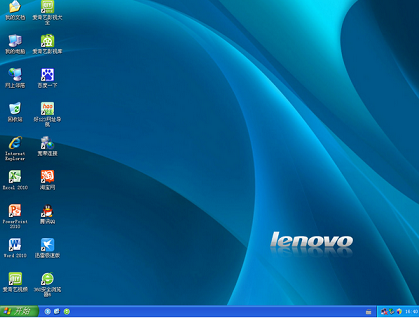相信大家对于经典的winXP系统内相当熟悉了吧?虽然版本比较落后,但无疑是最稳定、CPU占用最低的系统,所以至今仍然有相当一部分的用户群,那么联想笔记本又该如何来安装原版的XP系统呢?喜欢WinXP系统的用户不妨跟小编一起来看看U当家如何一键U盘安装联想笔记本原版XP系统吧!
u盘安装联想XP系统准备工作:
1、将u盘制作成u当家u盘启动盘,可以参考U盘启动制作教程;
2、将下载的联想xp系统镜像包存入u当家u盘;
详细步骤:
1、将u盘与电脑连接,重启电脑等待出现开机画面时按下启动快捷键进入启动项窗口,选择【01】运行U 当家Win8PE装机维护版(新机器),按回车键确认。如下图所示:

2、进入PE系统后,自动弹出pe系统自带的系统安装工具,点击“打开”选择u盘中所存放的winxp系统镜像文件。这时装机工具将会自行加载系统镜像包的安装文件,继续选择系统将要安装的位置,一般装在 C盘,确定无误后点击“执行”,如下图所示:
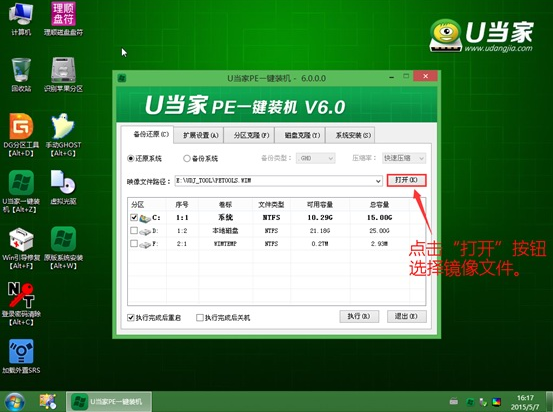
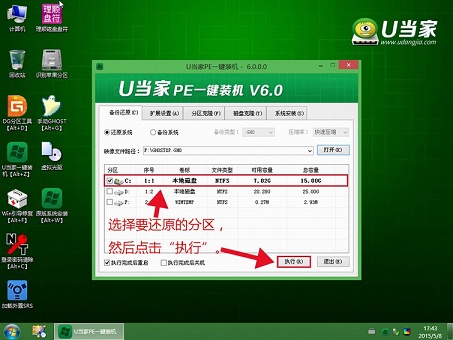
3、此时在弹出的提示窗口中点击"确定"继续。
4、随后工具开始工作,我们需要耐心等待3~10钟,待完成时会有重启电脑的提示,点击“是”重启电脑 。如下图所示:
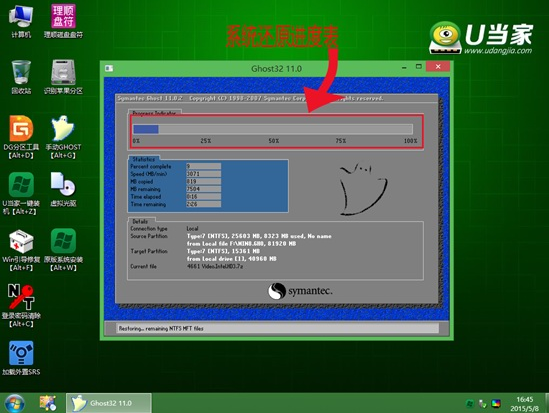
5、重启后进入安装流程,等待系统安装完成即可,最终进入系统桌面前还会重启一次。如下图所示: